A 6 legjobb tipp, hogyan védheti meg Instagram-fiókját a hackerektől
Vegyes Cikkek / / June 21, 2022
Az Instagram-fiókok feltörése napjainkban megnövekedett. Mielőtt észrevenné, az illetéktelen személy megváltoztathatja e-mail címét és jelszavát, és megakadályozhatja, hogy hozzáférjen Instagram-fiókjához. Ha ki akar kerülni egy ilyen helyzetet, itt vannak a legfontosabb tippek, amelyek segítségével megvédheti Instagram-fiókját a hackerektől.

Az Instagram-fiókjához való hozzáférés elvesztése csalódást okozhat, különösen akkor, ha márkaépítést vagy vállalkozását onnan vezeti. Felveheti a kapcsolatot az Instagrammal, de előfordulhat, hogy heteket (sőt hónapokat) kell várnia, hogy visszakapja a fiókhoz való hozzáférést. Ehelyett az alábbi trükkök segítségével megvédheti Instagram-fiókját az illetéktelen hozzáféréstől.
1. Távolítsa el az Emlékezett Instagram-fiókot a többi telefonról
Nemrég bejelentkezett Instagram-fiókjába egy másik személy telefonjáról? Alapértelmezés szerint az Instagram megjegyzi bejelentkezési adatait, hogy gyakran hozzáférhessen a fiókhoz felhasználónév vagy jelszó hozzáadása nélkül. El kell távolítania az emlékezett Instagram-adatokat a telefonról.
Tekintse meg útmutatónkat hogyan lehet eltávolítani az emlékezett Instagram-fiókokat a telefonjáról. Androidon lehetősége van az alkalmazásadatok és a gyorsítótár törlésére a mentett információk törléséhez. Kövesse az alábbi lépéseket.
1. lépés: Keresse meg az Instagram ikont Android telefonján, és koppintson rá hosszan.

2. lépés: Nyissa meg az alkalmazás információs menüjét.
3. lépés: Lépjen a Tárhely és gyorsítótár menübe.

4. lépés: Törölje az adatokat és a gyorsítótárat a következő menüből.
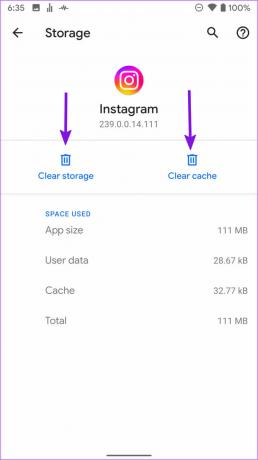
2. Frissítse az e-mailt az Instagramon
Az Instagram-felhasználók többnyire felhasználónévre és jelszóra hagyatkoznak személyazonosságuk hitelesítéséhez. Az emberek többnyire figyelmen kívül hagyják a hozzáadott e-mail címeiket. Ha megváltoztatta az elsődleges e-mail címét, frissítse azt Instagram-fiókjában. Kövesse az alábbi lépéseket az e-mailek ellenőrzéséhez és frissítéséhez az Instagramon.
Az iOS és az Android Instagram ugyanazt a felületet használja. Az Instagram iOS-alkalmazáshoz készült képernyőképeit használtuk. Ugyanezeket a lépéseket használhatja az Instagram Android-alkalmazásában, és frissítheti e-mailjeit.
1. lépés: Nyissa meg az Instagramot iPhone-on.
2. lépés: Lépjen fiókjába a jobb alsó sarokban található ikonra koppintva, majd a jobb felső sarokban koppintson a Továbbiak menüre.


3. lépés: Válassza a Beállítások lehetőséget.

4. lépés: Érintse meg a Fiók elemet, és nyissa meg a Személyes adatok menüt.


5. lépés: Koppintson az E-mail elemre.

6. lépés: Adja meg új e-mail címét, és nyomja meg a Kész gombot.
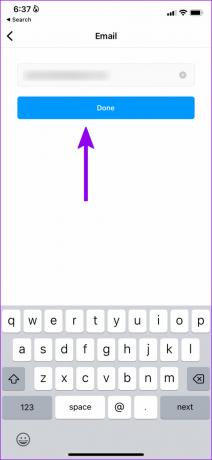
Az Instagram meg fogja kérni, hogy erősítse meg új e-mail címét. Nyissa meg az e-mail postafiókját, és erősítse meg.
3. Használjon erős jelszót az Instagramon
Ez egy újabb alapvető trükk, amellyel megvédheti az összes közösségimédia-fiókját. Ne használjon alapvető számokat, nevét vagy születési dátumát jelszóként. Hozzon létre egy erős jelszót számok és speciális karakterek keverékével, és tartsa a jelszó hosszát legalább 8 karakterben. Ezenkívül ne tároljon jelszavakat Word fájlban vagy bármilyen más fájlban jegyzetkészítő alkalmazás.
Fektessen be egy jelszókezelőbe
Mind az Apple App Store, mind a Google Play Store rendelkezik megfelelő jelszókezelővel. Fektessen be egy harmadik féltől származó jelszókezelőt, például 1Password, LastPass, Dashlane, Bitwarden vagy Enpass, és tároljon minden személyes és pénzügyi információt. A GT csapat megoszlik Dashlane és Bitwarden jelszavak kezeléséhez.
4. Engedélyezze a kéttényezős hitelesítést Instagram-fiókjában
Az Instagram lehetővé teszi add hozzá a 2FA-t (kéttényezős hitelesítés) a fiókodhoz. Miután engedélyezte a 2FA-t a fiókjában, a vállalat hitelesítési kódot kér az Ön személyazonosságának igazolására. Mivel a hitelesítő kód a telefonon marad (szöveges üzenetben vagy 2FA alkalmazás), a gyakorlat kiküszöböli az Instagram-fiókodhoz való jogosulatlan hozzáférés lehetőségét.
5. Ellenőrizze a bejelentkezési tevékenységet az Instagramon
Az Instagramon ellenőrizheti részletes bejelentkezési tevékenységét, és ha gyanús helyet vagy eszközt talál, kijelentkezhet az Instagramból az adott eszközön.
1. lépés: Nyissa meg az Instagram beállítások menüjét (lásd a fenti lépéseket).
2. lépés: Érintse meg a Biztonság elemet.
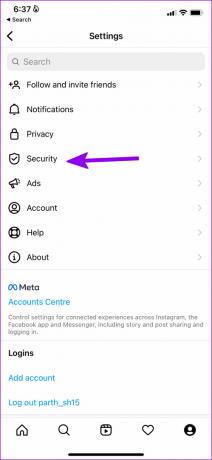
3. lépés: Válassza a Bejelentkezési tevékenység lehetőséget.

4. lépés: Ellenőrizze az eszköz nevét, dátumát és helyét.

5. lépés: Ha bármilyen bejelentkezési tevékenység ismeretlennek tűnik, érintse meg a hely melletti hárompontos menüt, és válassza a kijelentkezés lehetőséget.

Az Instagram kijelentkeztet az ismeretlen eszközről.
6. Állítsa vissza a harmadik féltől származó alkalmazások hozzáférését Instagram-fiókjához
Ha Instagram-fiókját több harmadik féltől származó alkalmazáshoz és szolgáltatáshoz is csatlakoztatta, ideje ellenőrizni a listát, és eltávolítani azokat az alkalmazásokat, amelyeket már nem használ az Instagrammal.
1. lépés: Nyissa meg az Instagramot, és lépjen a beállításokhoz (ellenőrizze a fenti lépéseket).
2. lépés: Érintse meg a Biztonság elemet.
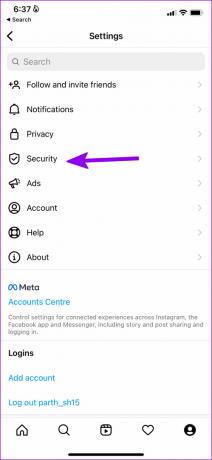
3. lépés: Válassza az Alkalmazások és webhelyek lehetőséget.

4. lépés: Ellenőrizze az aktív engedélyezett alkalmazások listáját, és távolítsa el a feleslegeseket.

A jövőben ne kapcsolja össze Instagram-fiókját véletlenszerű harmadik féltől származó szolgáltatással.
Tartsa biztonságban Instagram-fiókját
Az Instagram életünk létfontosságú része. Senki sem szeretné a nulláról kezdeni, és elveszíteni hűséges követőit és emlékeit az Instagramon. Alkalmazza a fenti tippeket Instagram-fiókjára, és óvja azt a hackerektől.
Utolsó frissítés: 2022. június 21
A fenti cikk olyan társult linkeket tartalmazhat, amelyek segítenek a Guiding Tech támogatásában. Ez azonban nem befolyásolja szerkesztői integritásunkat. A tartalom elfogulatlan és hiteles marad.

Írta
Parth korábban az EOTO.tech-nél dolgozott, és műszaki hírekkel foglalkozott. Jelenleg szabadúszóként dolgozik a Guiding Technél, ahol alkalmazások összehasonlításáról, oktatóanyagokról, szoftvertippekről és trükkökről ír, és mélyen belemerül az iOS, Android, macOS és Windows platformokba.



